Microsoft Access是一个强大的数据库管理系统,它可以用来存储、查询、分析、报告和共享数据。同时,VBA是一个强大的编程语言,它可以在Access中使用,帮助我们更加高效地操作数据库。本文将介绍如何使用VBA操作Access数据库,包括步骤和技巧。
步骤一:设置引用库
在Access中使用VBA,需要在代码中引用一些库文件,这些库文件包含了许多程序集,这些程序集可以用来帮助我们更加方便地操作数据库。我们需要在代码中设置引用库文件,以引用这些文件。
在Access中打开任意一个数据库,点击菜单栏上的“工具”->“引用”选项,打开“引用对话框”。在“可用引用”中选择“Microsoft DAO 3.6 Object Library”和“Microsoft Access 16.0 Object Library”两个文件,点击“确定”按钮,完成引用库的设置。
步骤二:创建连接字符串
连接字符串是用来连接Access数据库的关键信息,它包含了数据库文件的路径、文件名、用户名和密码等信息。在使用VBA操作Access数据库之前,我们需要先创建一个连接字符串,以方便后面的代码可以使用这个字符串来连接数据库。
下面是创建连接字符串的方法:
Dim conn As DAO.Database
Set conn = CurrentDb
Dim strConn As String
strConn = “Provider=Microsoft.ACE.OLEDB.12.0;Data Source=” & conn.Name & “;Persist Security Info=False;”
上面的代码中,我们使用了两个库文件——Microsoft DAO 3.6 Object Library和Microsoft Access 16.0 Object Library。其中,CurrentDb是一个DAO.Database类型的对象,它表示当前的数据库。Name属性返回了当前数据库的完整路径和文件名。strConn是一个字符串类型的变量,它包含了连接Access数据库所需的所有信息。Provider属性指定了数据提供程序的名称,Data Source属性指定了数据库文件的路径和文件名,Persist Security Info属性表示密码是否在连接字符串中明文显示。
步骤三:连接Access数据库
连接Access数据库是连接字符串的信息作用的过程。我们可以使用下面的代码来连接Access数据库:
Dim conn As ADODB.Connection
Set conn = New ADODB.Connection
conn.Open strConn
上面的代码中,我们创建了一个ADODB.Connection类型的对象,并将连接字符串传递给它的Open方法,从而打开了数据库连接。此时,我们已经完成了连接数据库的过程。
步骤四:执行SQL语句
执行SQL语句是使用VBA操作Access数据库的最常见任务之一。可以使用下面的代码来执行SQL语句:
Dim rs As DAO.Recordset
Set rs = conn.OpenRecordset(“SELECT * FROM TableName”)
上面的代码中,我们创建了一个DAO.Recordset类型的对象,并使用连接字符串中的连接对象打开了一个Recordset。在OpenRecordset方法中传递了一个SQL语句,用来获取指定表中的数据。注意,在执行SQL语句之前,我们必须先连接到数据库。
步骤五:插入记录
插入记录是使用VBA操作Access数据库的另一个常见任务。可以使用下面的代码来插入记录:
Dim sqlInsert As String
sqlInsert = “INSERT INTO TableName (Field1, Field2, Field3) VALUES (‘Value1’, ‘Value2’, ‘Value3’)”
conn.Execute sqlInsert
上面的代码中,我们定义了一个字符串类型的变量,用来存储SQL语句。然后调用了连接对象的Execute方法,来执行SQL语句,并将记录插入到指定的表中。注意,在定义SQL语句时,我们必须保证语法正确,并将数据以正确的格式传递。
步骤六:更新记录
更新记录是将任意数量的记录更改为新值的操作。它是使用VBA操作Access数据库的另一个常见任务。可以使用下面的代码来更新记录:
Dim sqlUpdate As String
sqlUpdate = “UPDATE TableName SET Field1 = ‘NewValue’ WHERE ID = 1”
conn.Execute sqlUpdate
上面的代码中,我们定义了一个字符串类型的变量,用来存储SQL语句。然后调用了连接对象的Execute方法,来执行SQL语句,并更新了指定的记录。在定义SQL语句时,我们必须保证语法正确,并将数据以正确的格式传递。
步骤七:删除记录
删除记录是使用VBA操作Access数据库的另一个常见任务。可以使用下面的代码来删除记录:
Dim sqlDelete As String
sqlDelete = “DELETE FROM TableName WHERE ID = 1”
conn.Execute sqlDelete
上面的代码中,我们定义了一个字符串类型的变量,用来存储SQL语句。然后调用了连接对象的Execute方法,来执行SQL语句,并从指定的表中删除记录。在定义SQL语句时,我们必须保证语法正确,并将数据以正确的格式传递。
技巧一:使用With语句
With语句可以帮助我们简化重复的代码,提高编程效率。它可以将属性或方法的调用与对象引用合并到同一语句块中。使用With语句可以改写上面的代码:
Dim rs As DAO.Recordset
Set rs = .OpenRecordset(“SELECT * FROM TableName”)
上面的代码中,我们创建了一个DAO.Recordset类型的对象,并使用With语句和连接对象打开了一个Recordset。在With语句中使用了连接对象的属性OpenRecordset来获取指定数据表中的数据。通过这种方式,我们可以避免重复使用对象的名称,从而节省编程时间。
技巧二:错误处理
在编写VBA代码时,错误处理是非常重要的,它可以保证程序在运行时能够识别和处理异常情况,并提供友好的界面信息。我们可以使用On Error语句来处理错误。它允许我们定义一条消息,当程序发生错误时将显示该消息。
下面是一个错误处理的示例代码:
Sub DoSomething()
On Error GoTo ErrorHandler
Dim conn As ADODB.Connection
Set conn = New ADODB.Connection
conn.Open strConn
Dim rs As DAO.Recordset
Set rs = .OpenRecordset(“SELECT * FROM TableName”)
ErrorHandler:
MsgBox “An error occurred: ” & Err.Description
上面的代码中,我们在程序代码中添加了错误处理结构。如果程序在执行时发生了错误,我们可以使用Err对象的Description属性来获取关于错误的信息。然后,我们使用MsgBox函数来向用户显示错误消息,并退出程序。注意,在编写错误处理代码时,我们必须保证能够捕捉到所有的异常情况,并提供友好的界面信息。
结论:
本文介绍了如何使用VBA操作Access数据库,包括步骤和技巧。在使用VBA操作Access数据库时,我们需要设置引用库、创建连接字符串、连接数据库、执行SQL语句、插入记录、更新记录和删除记录等等。另外,我们还建议使用With语句来简化重复代码,并使用错误处理来提高程序的可靠性。以上知识将对读者学习和掌握VBA编程技术,提高编程效率和编程技能,具有很大帮助和指导作用。
相关问题拓展阅读:
请教怎么在access中用VBA导入excel数据到access库
strFile = Dir(strPath & “*.xls”)
Do While Len(strFile) > 0
strPathFile = strPath & strFile
strTable = Left(strFile, Len(strFile) – 4)
DoCmd.TransferSpreadsheet acImport, acSpreadsheettypeExcel9, _
strTable, strPathFile, blnHasFieldNames
strFile = Dir()
我试了一下,你这段程序里面这几个地方提示晌闭错误:1. FileSelect = varSelectedFile里面的fileselect没有定义。2. Dim inttype As Integer, 可正迹以将inttype定义为variant 或Office.FileDialog。 3. 在 inttype = Application.FileDialog(msoFileDialogFilePicker)前面加上set, 变成 set inttype = Application.FileDialog(msoFileDialogFilePicker). 出现“没定义”时举谨并,把那个库勾上就可以了。这样做就会出来对话框了。
ACCESS里打开某数据库后如何用VBA引用表、记录及字段值
在
中,您可以使用
编辑器查看当前选择的
引用。为此,请按照下列步骤操作:
启动
打开一个
数据库。
按
打开
编辑器。
在
编辑器窗口中,单击“工具”菜单上的“引用”。在“引用”对话框中,您可以看到所选的引用。注意
当选择了一个引用后,您还可以查看有关使用该引用必须加载的文件的信息。相关文件可能是类型库、对象库或控件库。每个引用的相关文件会根据“引用”对话框中显示的信息进行加载。但是,如果找不到相应的文件,Access
将在计算机上的其他位置搜索它。对于所选的每个
引用,Access
都会执行以下任务:
验证是否已加载了引用的文件。
如果当前未加载引用的文件,Access
将验证
RefLibPaths
注册表项是否存在。
如果
RefLibPaths
注册表项存在,Access
将搜索与引用具有相同名称的命名值。如果有匹配的命名值,则
将从命名值中提及的路径加载引用。注意
您可以将
RefLibPaths
注册表项手动添加到注册表中,然后可以添加
RefLibPaths
注册表项下任何外接程序或任何库的名称和位置。为此,请按照下列步骤操作。
单击“开始”,然后单击“运行”。
在“打开”框中,键入
regedit,然后单击“确定”。
在“注册表编辑器”窗口中,找到以下注册表项:HKEY_LOCAL_MACHINE\Software\Microsoft\Office\11.0\Access
右键单击“Access”注册表项,指向“新建”,然后单击“项”。
将新创建的项命名为
RefLibPaths。
单击“RefLibPaths”。
右键单击右窗格中的任意位置,然后单击“字串值”。
使用与
引用相同的名称命名新创建的字符串值。
右键单击您在第
步中创建的字符串值,然后单击“修改”。
在“编辑字符串”对话框中,键入必须加载的文件的位置以与
中的引用对应。注册表值名称必须是文件名加扩展名。位置(数值数据)必须是路径加文件名。例如,如果设置对
示例数据库的引用,则可以添加以下值:
数值名称:Northwind.mdb
数值数据:C:\Program
Files\Microsoft
Office\Office11\Samples\Northwind.mdb
重复第
步到第
步,将适当的外接程序或库的名称和位置作为字符串值添加。
在“文件”菜单上,单击“退出”。如果
RefLibPaths
注册表项不存在或未包含正确的引用,则
使用“SearchPath”API
搜索引用的文件。将执行以下搜索:
搜索范围说明
应用程序目录
Msaccess.exe
的位置。
当前目录在“文件”菜单上单击“打开”时所看到的目录。
系统目录
文件夹或
文件夹中的
文件夹和
文件夹。
操作系统文件在其中运行的文件夹。这通常是
文件夹或
文件夹。
环境变量此系统变量包含系统可直接访问的一组文件夹。Microsoft
4.0:在控制面板中,双击“系统”,然后单击“环境”选项卡。PATH
变量显示在“系统变量”列表中。Microsoft
或
2023:在控制面板中,双击“系统”,单击“高级”选项卡,然后单击“环境变量”。PATH
显示在“系统变量”列表中。
文件目录包含
文件、.mde
文件、.adp
文件或
文件的文件夹和任何子文件夹。注意
如果您要引用的文件位于上表中提到的任何目录中,则
不需要
RefLibPaths
注册表项。如果
无法找到相关引用,当您编译项目或尝试运行某个过程时,将收到以下错误信息:
reference.
注意
在数据库已打开的情况下,对于每个无法找到的引用,您都会收到一次前面提及的错误信息。例如,如果您打开了
MyDatabase.mdb
并且
MyDatabase.mdb
丢失了对
控件和
库的引用,则您会收到两条错误信息,丢失的每个引用对应一条错误信息。如果您未修复这些引用,那么当您关闭数据库然后再重新打开时,您将再次收到这些错误信息。如果您修复了这些引用并保存了数据库,则下次打开该数据库时就不会收到这些错误信息了。BrokenReference
属性Access
的
Application
对象具有一个
BrokenReference
属性,该属性可以告诉您是否有任何引用出现了错误。若要检查
BrokenReference
属性,请按照下列步骤操作:
启动
打开一个

数据库。
按
打开
编辑器。
按
组合键打开“立即”窗口。
在“立即”窗口中,键入以下命令,然后按
键:?Application.BrokenReference请注意,如果存在丢失的引用,Application
对象的
BrokenReference
属性将返回“True”。否则,BrokenReference
属性将返回“False”。
这个还是比较简单的,你首先随便在“查询”里面建立一个查询,之后你会看到在工具栏中有一个表达式生成器,进去之后可以选择所有的表、查询、窗体、报表等的字段值,还有窗体里面的文本框、下拉菜单的值。
你把生成器生成的代码放到你的程序中就能直接调用了
比如 !
Forms!!vba建立ccess数据库的介绍就聊到这里吧,感谢你花时间阅读本站内容,更多关于vba建立ccess数据库,使用VBA操作Access数据库的步骤与技巧,请教怎么在access中用VBA导入excel数据到access库,ACCESS里打开某数据库后如何用VBA引用表、记录及字段值的信息别忘了在本站进行查找喔。
香港服务器首选树叶云,2H2G首月10元开通。树叶云(www.IDC.Net)提供简单好用,价格厚道的香港/美国云 服务器 和独立服务器。IDC+ISP+ICP资质。ARIN和APNIC会员。成熟技术团队15年行业经验。
用Java语句如何实现与access建立连接
首先到控制面板-管理工具-数据源打开后点击添加-选Driver do Microsoft aceess(*)然后命名你的数据库名和选择你的access数据库所在路径下面是连接aceess的参考代码:(希望对你有用)public class linktoDatabase { //定义连接类型及连接数据库ACCESS Connection con; ResultSet rs; Statement sql;public BookUplinktoDatabase() { //加载驱动程序 try { (); } catch (ClassNotFoundException e) { (加载不了驱动程序: + e); }try { //创建一个连接对象con; con = (jdbc:odbc:driver={Microsoft Access Driver (*)};DBQ=database/); //利用连接对象的方法createStatement()创建一个Statement对象sql; sql = (_SCROLL_SENSITIVE, _UPDATABLE); } catch (SQLException e) { (null, 数据库连接异常!\n + ()); (); } }//定义数据库执行返回值 RS; public ResultSet getResult(String strSQL) { try { rs = (strSQL); return rs; } catch (SQLException e) { (()); return null; }
vb查询access数据库资料
首先有一点要注意,数据库的使用与我们以往所使用的文本文件不同.例如我们使用文本文件,来记录各种有用的数据.那么大致有以下几步:读取文件 -- 格式化数据 -- 关闭文件 -- 使用数据如果数据量较大,需要进行筛选,且存放数据的源文件可能不定时变更,那么我们可以用一个临时文件来存放有用的数据,这样可大大提高程序的效率.要 [格式化数据]时,我们首先要进行筛选,然后还得进行分类,这样文件中的字符串才能被转换成有用的信息来供程序使用.这样一来,不用说,处理速度将大大减 慢,而且就算你设计的数据格式比较科学,当数据量非常大时,文件的容量也会变的让普通计算机无法承受.相对文本文件来说数据库的使用也大致分为以下几步:打开数据库 -- 查找数据 -- 使用数据 -- 关闭数据库从中可以看出,里面少了一步格式化数据,因为数据库本身在存储数据时,它就是按照一定的格式来进行存储的.其次是,数据库与文本文件返回数据的方法不同.如果把文本文件比作一个Textbox 的话,那么数据库更像是一个ListBox.使用文本文件时我们需要从整个Textbox中取出有用的信息,并进行处理,而Listbox则可以根据需要返回特定的某一项.由于VB本身并不带有可以访问数据库的类,所以我们需要引用一个包含能访问数据库的类来使用数据库.这里我们采用ADODB,相比DAO和能访问数 据库的API来说,它比DAO更灵活,更强大;而比起API,它更简单易用,更适合初学者.而Access数据库比起SQL,也相对简单了很多,且能够满 足中小型应用程序的需要,所以我们在使用数据库时,选择了Access.就像使用文本文件来存储数据一样,我们需要先设计好数据结构,只不过在设计Access数据库的结构时,我们需要用到其它的程序来进行详细的规划.建议采用的程序是office中的Access或VB自带的VISDATA.当数据库设计好了以后,我们可以开始数据库编程了.首先,我们需要引用ADO.具体的方法是,在工程 -- 引用 中,找到Microsoft ActiveX,Connection,1,1之后我们就可以把用户输入的密码进行比较,看是否允许登录 and thenMsgbox 用户不存在!,16ElseIf PassWord =Recordset(密码) thenmsgbox 登录成功!,64Elsemsgbox 密码错误!,32End IfEnd 2.假设Admin已经成功登录系统,我们想把所有的用户名和密码都显示出来 Select * From Users,Connection,1,1这时,表已经被打开,我们就用以下代码把它显示出来 whlie Not 用户名: & Recordset(用户名) & 密码: & Recordset(密码)由以上代码示例可以看出,打开表时,可以只打开其中的一个字段,也可以打开所有.第一个参数是SQL语句 [字段名] From 表名 [Where 条件]这里的条件可以省略.且字段名也可以用*来代替所有字段.需要注意的是,如果你用(1)中的方法打开,那么(2)后面显示的代码就不能再用在(1)中.因为(1)里并没有打开[用户名]字段,所以这一句Recordset(密码)就没有值存在,还有可能出错.后面的条件,可以用=、>、<等运算符.比如 Where ID > 32.(这里假设[ID]为数字型.)这是打开的部分.第二个很重要的部分就是查询记录.数据库它并不是把所有记录全部放到一个变量中备用的.而是以当前记录的形式来返回一个值.所以我们想从中找到有用的信息,就必须要对信息进行定位/筛选.定位:移动到下一条 移动到上一条 移动到最后一条 移动到第一条 移动到某一条 Number筛选 条件如:[用方法(2)打开表之后]Private Sub Command1_Click() 用户名= & <> True ThenMsgbox 该用户的密码是: & Recordset(密码),64ElseMsgbox 未找到该用户的资料!,16End IfEnd SubMoveNext 只有当Eof不为True时,才可用,否则发生错误.而MovePrevious刚是Bof不为True时....而只要Eof 和 Bof中有一个不为真时,也就是说只要有一条记录时,它就可以使用 方法中的条件和Open时的第一个参数中的条件表述方法是完全一致的.当在已打开的记录集中,找不到该记录时,Eof为True.找到则当前的值就是符合条件的记录.第三个部分就是添加/修改记录.修改记录很简单,先按以上的方法找到相关记录之后,给记录赋值就可以了.比如:[(修改密码)按方法(1)打开表之后]Recordset(密码) = 需要注意的就是,在修改完成后,要调用Updata方法,这样修改才能生效.而添加记录则可以用以下代码来实现(用户名) = AdminRecordset(密码) = 这里,先要调用Addnew方法,增加一条新记录,然后对这个新记录中的各字段赋值,最后再调用Updata方法.到这里就差不多了,最后说一下上面提到的几个方法 SQL语句,数据源,游标类型,打开方法SQL语句不用说了,就是Select那啥的,目的就是按要求从表中返回数据数据源就是一个打开之后的Connection对象.去他妈的游标类型,填1就可以了 [偷笑ing]打开方法对应了几个常数,具体哪几个可以从对象浏览器里看.对应数值的意义:1 只读 2 独占 3 可写 4 自已可写,别人可读 连接代码,服务器用户名,密码这里的连接代码就不在多说了,服务器用户名,密码只有在连接远程数据库时才用到.
VB如何连接ACCESS数据库
数据库与文本文件返回数据的方法不同.如果把文本文件比作一个Textbox 的话,那么数据库更像是一个ListBox.使用文本文件时我们需要从整个Textbox中取出有用的信息,并进行处理,而Listbox则可以根据需要返回特定的某一项.由于VB本身并不带有可以访问数据库的类,所以我们需要引用一个包含能访问数据库的类来使用数据库.这里我们采用ADODB,相比DAO和能访问数据库的API来说,它比DAO更灵活,更强大;而比起API,它更简单易用,更适合初学者.而Access数据库比起SQL,也相对简单了很多,且能够满足中小型应用程序的需要,所以我们在使用数据库时,选择了Access.就像使用文本文件来存储数据一样,我们需要先设计好数据结构,只不过在设计Access数据库的结构时,我们需要用到其它的程序来进行详细的规划.建议采用的程序是office中的Access或VB自带的VISDATA.当数据库设计好了以后,我们可以开始数据库编程了.首先,我们需要引用ADO.具体的方法是,在工程 -- 引用 中,找到Microsoft ActiveX,Connection,1,1之后我们就可以把用户输入的密码进行比较,看是否允许登录 and thenMsgbox 用户不存在!,16ElseIf PassWord =Recordset(密码) thenmsgbox 登录成功!,64Elsemsgbox 密码错误!,32End IfEnd 2.假设Admin已经成功登录系统,我们想把所有的用户名和密码都显示出来 Select * From Users,Connection,1,1这时,表已经被打开,我们就用以下代码把它显示出来 whlie Not 用户名: & Recordset(用户名) & 密码: & Recordset(密码)由以上代码示例可以看出,打开表时,可以只打开其中的一个字段,也可以打开所有.第一个参数是SQL语句 [字段名] From 表名 [Where 条件]这里的条件可以省略.且字段名也可以用*来代替所有字段.需要注意的是,如果你用(1)中的方法打开,那么(2)后面显示的代码就不能再用在(1)中.因为(1)里并没有打开[用户名]字段,所以这一句Recordset(密码)就没有值存在,还有可能出错.后面的条件,可以用=、>、<等运算符.比如 Where ID > 32.(这里假设[ID]为数字型.)这是打开的部分.第二个很重要的部分就是查询记录.数据库它并不是把所有记录全部放到一个变量中备用的.而是以当前记录的形式来返回一个值.所以我们想从中找到有用的信息,就必须要对信息进行定位/筛选.定位:移动到下一条 移动到上一条 移动到最后一条 移动到第一条 移动到某一条 Number筛选 条件如:[用方法(2)打开表之后]Private Sub Command1_Click() 用户名= & <> True ThenMsgbox 该用户的密码是: & Recordset(密码),64ElseMsgbox 未找到该用户的资料!,16End IfEnd SubMoveNext 只有当Eof不为True时,才可用,否则发生错误.而MovePrevious刚是Bof不为True时....而只要Eof 和 Bof中有一个不为真时,也就是说只要有一条记录时,它就可以使用 方法中的条件和Open时的第一个参数中的条件表述方法是完全一致的.当在已打开的记录集中,找不到该记录时,Eof为True.找到则当前的值就是符合条件的记录.第三个部分就是添加/修改记录.修改记录很简单,先按以上的方法找到相关记录之后,给记录赋值就可以了.比如:[(修改密码)按方法(1)打开表之后]Recordset(密码) = 需要注意的就是,在修改完成后,要调用Updata方法,这样修改才能生效.而添加记录则可以用以下代码来实现(用户名) = AdminRecordset(密码) = 这里,先要调用Addnew方法,增加一条新记录,然后对这个新记录中的各字段赋值,最后再调用Updata方法.到这里就差不多了,最后说一下上面提到的几个方法 SQL语句,数据源,游标类型,打开方法SQL语句不用说了,就是Select那啥的,目的就是按要求从表中返回数据数据源就是一个打开之后的Connection对象.去他妈的游标类型,填1就可以了 [偷笑ing]打开方法对应了几个常数,具体哪几个可以从对象浏览器里看.对应数值的意义:1 只读 2 独占 3 可写 4 自已可写,别人可读 连接代码,服务器用户名,密码这里的连接代码就不在多说了,服务器用户名,密码只有在连接远程数据库时才用到.









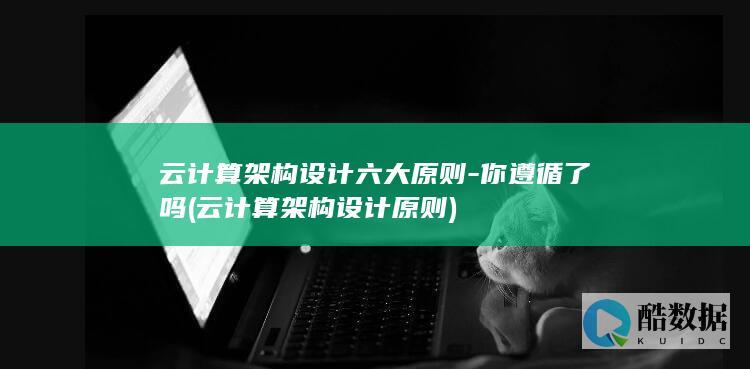

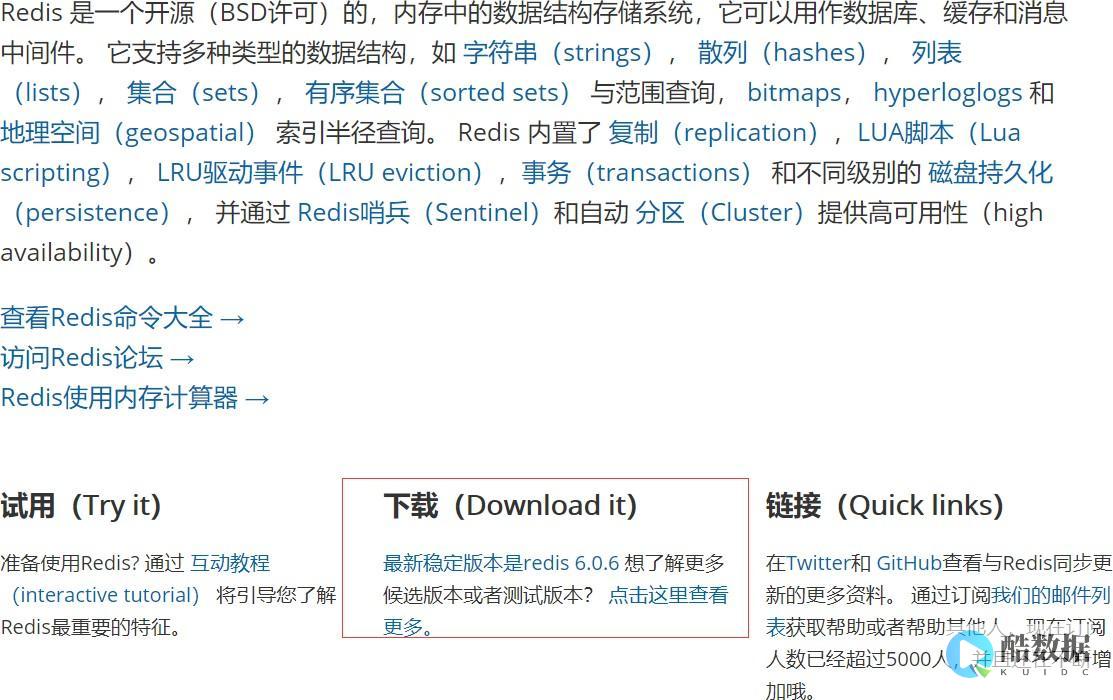
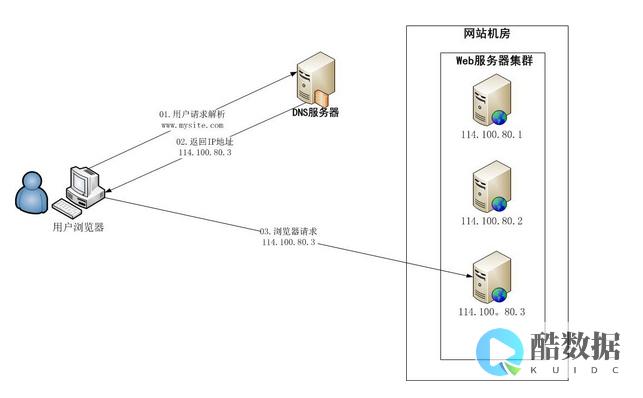
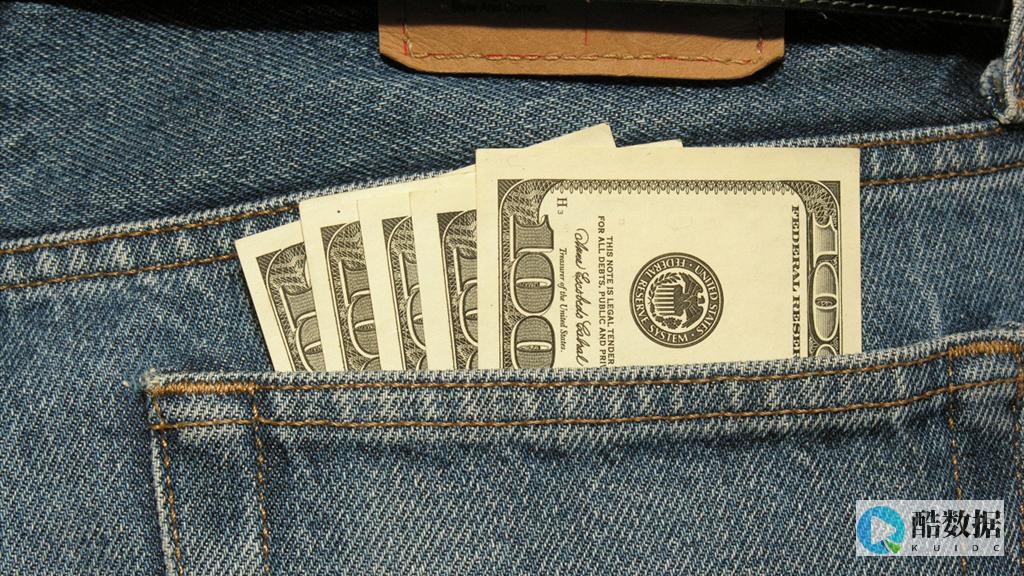

发表评论